Большинство людей думают, что AirPods — единственные наушники, которые они могут использовать и иметь при использовании устройства Apple. Но на самом деле есть еще наушники под названием Beats. Эти наушники Apple можно получить бесплатно, если вы приобретете устройство Apple, например Mac или iPad, по цене для образования.
В дополнение к этому, основные элементы управления и функции использования наушников Beats очень просты для понимания. Изучение его настроек очень поможет вам, особенно в тех случаях, когда требуется устранение неполадок. Это означает лишь то, что хотя наушники Beats красиво спроектированы и разработаны, они все же могут создавать ошибки во время использования.
В этом посте я сосредоточусь на обсуждении как подключить биты к айфону а также основные причины и решения наиболее частых проблем, возникающих при его использовании или при сопряжении Наушники и наушники Beats на айфон.
Содержание статьи Часть 1. Почему My Beats не подключаются к iPhone?Часть 2. Как подключить Beats к iPhone? Легкие шаги здесьЧасть 3. Как играть в Apple Music на Beats без сети?Часть 4. Вывод
Если вы в настоящее время выполняете процедуру, которую знаете, как подключить Beats к iPhone, и у вас ничего не получается, самое первое, что вы должны попробовать, — это проверить, заряжены ли ваши наушники Beats. Иногда вы подозреваете, что оно может быть сломано, но правда в том, что у устройства просто разряжена батарея, и ему не хватает энергии для потоковой передачи.
Еще одна причина, по которой вам не удается соединить Beats с iPhone, заключается в том, что рядом с вашим iPhone находится слишком много устройств Bluetooth. Итак, вы должны убедиться, что единственным устройством Bluetooth рядом с вашим iPhone являются наушники Beats. Чтобы привести несколько примеров, вы можете проверить свою микроволновую печь и беспроводные маршрутизаторы рядом с вами.

Вот некоторые из вещей, которые вы можете делать, когда возникают проблемы при использовании наушников Beats.
Одной из лучших особенностей наушников Beats является общее количество устройств, которые можно подключить к ним одновременно. Однако вы должны принять к сведению, что общее разрешенное количество составляет всего семь. Хотя это очень инновационная функция, мы не можем отрицать, что она может вызвать проблемы с подключением в будущем. Итак, чтобы предотвратить возникновение этой проблемы, лучше всего сбросить настройки устройств Bluetooth, которые вы используете каждый день, вместе с наушниками Beats.
Таким образом, операционная система каждого устройства обновится, удалив всю историю сопряжений, созданную с некоторыми другими устройствами Bluetooth. Это доказало свою эффективность в уменьшении проблем с подключением.
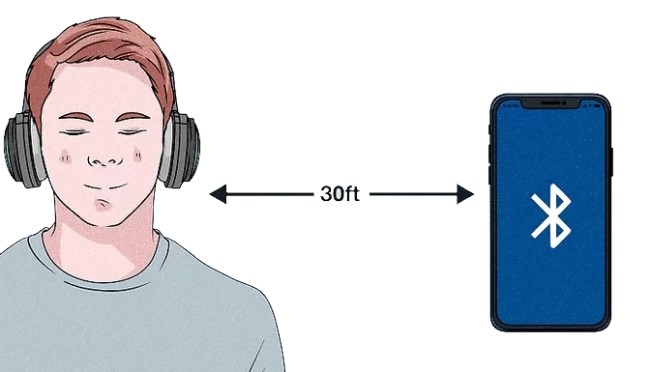
Не всегда проблема может быть связана с вашими наушниками. Бывают случаи, когда это действительно вызвано самим используемым устройством. Итак, хорошо проверить, есть ли у вас ожидающие обновления в отношении вашей прошивки.
Вы также можете попробовать проверить, не вызвана ли реальная проблема границами, которые препятствуют плавному прохождению сигнала от вашего телефона к наушникам. Это могут быть стены, двери или любые физические границы, которые вы считаете возможными подозреваемыми.
К вашему сведению, такие вещи, как металлы или любые твердые перегородки, могут вызывать помехи сигнала между вашим iPhone и наушниками. Соединение сигнала может быть передано идеально, если оно должно пройти через такие границы. Успешная процедура подключения Beats к iPhone, к сожалению, для вас невозможна.
Как упоминалось ранее, некоторые устройства могут вызывать задержку передачи сигнала между наушниками и iPhone. Вам лучше проверить, находятся ли ваши iPhone не более чем в 30 футах друг от друга. И убедитесь, что между ними нет других электронных устройств, которые могут вызвать задержку обмена сигналами.
Еще одна вещь, которую следует учитывать при проверке того, не подключаются ли Beats к iPhone, — это громкость задействованных устройств. Вы могли установить для них нулевую громкость или забыли зарядить и включить устройства.
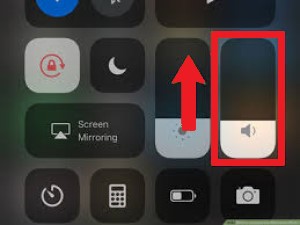
Узнав, наконец, о том, что нужно попробовать и проверить, возникли ли проблемы при подключении наушников Beats к iPhone, давайте теперь сосредоточимся на процедуре подключения Beats к вашему iPhone.
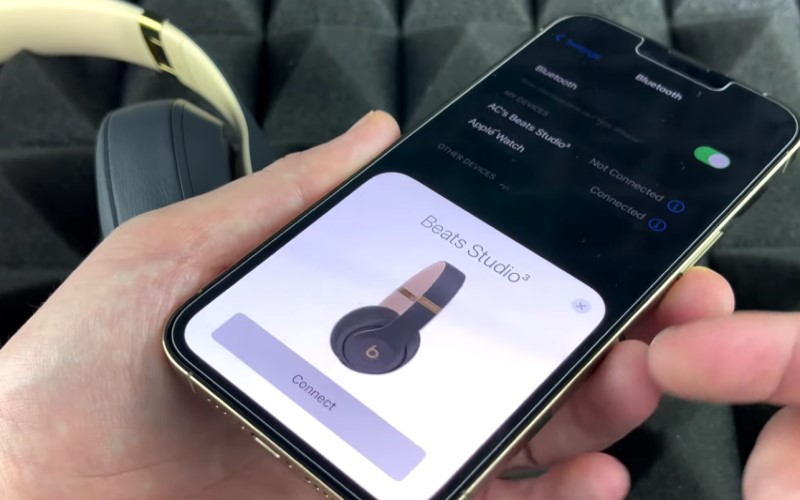
Помните, что вам не нужно будет повторять описанные выше шаги снова и снова каждый раз, когда вы будете использовать наушники Beats и iPhone для потоковой передачи. Он будет автоматически подключаться к текущим сеансам потоковой передачи. Однако, если вы планируете используя другой тип устройства, вам действительно нужно пройти те же шаги.
Потоковая передача Apple Music на наушники Beats в автономном режиме возможна только при наличии подписки Apple Music. Если вы используете бесплатную учетную запись, единственный способ слушать — это иметь активное подключение к Интернету. Если вы не планируете пользоваться подпиской, как вы собираетесь транслировать Apple Music на Beats без сети?
Единственное решение — загрузить треки и плейлисты Apple Music на свой компьютер. перенос их на ваш iPhone, а затем выполните описанную выше процедуру подключения Beats к iPhone. Этот процесс может показаться простым, но правда в том, что Apple Music защищена DRM. Итак, вы должны сначала убедиться, что это удалено, чтобы вы могли продолжить последующие процессы.
Для этого вам нужно выбрать инструмент, который очень хорошо разбирается в таких процедурах. Инструмент, который я бы порекомендовал, это TuneSolo Конвертер Apple Music. Не только это может удалить DRM с песен, но он также может преобразовывать их в другие выходные форматы, доступные на некоторых других устройствах.
Эти форматы включают MP3, WAV, FLAC и M4A. После преобразования дорожек в другие форматы теперь вы можете скачать песни на свой компьютер как локальные файлы. После этого вы можете перенести их с одного музыкального проигрывателя на другой или переместить на свой iPhone. Добавить, TuneSolo Apple Music Converter может работать со скоростью до 16 раз выше. Это также может дать вам лучшее качество звука.

Ниже приведены инструкции по загрузке треков Apple Music на ваше устройство с помощью TuneSolo Конвертер музыки Apple. После этого вы можете воспроизводить песни Apple Music на Beats в автономном режиме.

Узнав об основных шагах по как подключить биты к айфону и как устранять неполадки в случае возникновения проблем, я думаю, было бы лучше, если бы вы также потратили свое время на изучение того, как вы можете обслуживать сами наушники. Иногда повреждение устройства может вызвать более серьезную проблему. С другой стороны, я рекомендую использовать TuneSolo Apple Music Converter, если вы хотите транслировать Apple Music в автономном режиме.
Главная
Конвертер Apple Music
Как подключить Beats к iPhone [Руководство по сопряжению наушников Beats]
Комментарии(0)
Ответить
1. Ваше имя
2.Ваша электронная почта
3.Ваш отзыв
Copyright © 2025 TuneSolo Software Inc. Все права защищены.
Оставить комментарий
1. Ваше имя
2.Ваша электронная почта
3.Ваш отзыв
Отправить